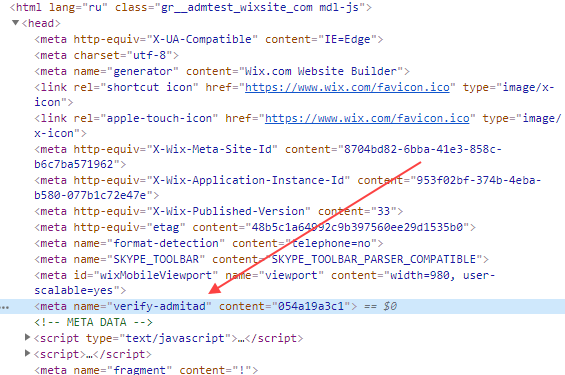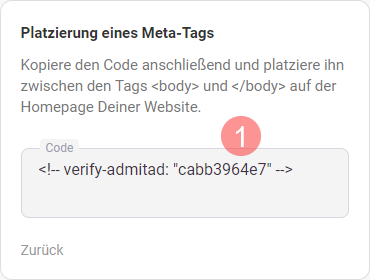Möglicherweise gehört Dein Adspace zu einem der folgenden Typen:
- Soziales Netzwerk
- Website
- Webservice
Dann musst Du nach dem Hinzufügen des Adspace validieren, dass Du der Eigentümer bist.
Das ist notwendig, damit sich niemand außer Dir selbst mit Deinem Adspace Einnahmen verschaffen kann.
Solange der Adspace noch nicht validiert wurde, ist die Nutzung eingeschränkt: Du kannst keinem der Programme beitreten und keine Affiliate-Links abrufen.
Sobald Du einen Adspace von einem dieser Typen hinzufügst, wirst Du auf die Validierungsseite weitergeleitet.
Wenn Du diesen Schritt überspringst, kannst Du später dorthin zurückkehren. Wie Du auf die Validierungsseite für Adspaces gelangst
So validierst Du einen Adspace vom Typ „Soziales Netzwerk“
Auf der Validierungsseite für den Adspace gehst Du folgendermaßen vor:
1. Du gehst auf Zur Bestätigung.
2. Wenn Du Dich noch nicht bei Deinem Account in dem sozialen Netzwerk angemeldet hast, das Du als Adspace hinzufügen möchtest, dann hol das jetzt in einem separaten Fenster nach.
Wenn Du dich bei einem anderen Account angemeldet oder autorisiert hast und nicht bei dem, den Du als Adspace hinzugefügt hast, schlägt die Validierung fehl.
In diesem Fall musst Du den Account verlassen und Dich anschließend bei dem Account im sozialen Netzwerk anmelden, den Du als Adspace hinzufügen möchtest. Weitere Einzelheiten zu Problemen bei der Validierung
3. Du gewährst Admitad in einem neuen Fenster Zugang zu Deinem Account in dem sozialen Netzwerk.
Das war's. Wenn Du alle Schritte richtig ausgeführt hast, wird die Validierung des Adspace jetzt bestätigt und der Status in Aktiv geändert.
Von nun an kannst Du:
So validierst Du einen Adspace vom Typ „Website/Webservice“
Du wählst auf der Validierungsseite eine der folgenden Methoden aus:
Platzierung eines Meta-Tags zwischen den Tags auf der Hauptseite Deiner Website
1. Du kopierst den Meta-Tag aus dem Block Platzierung eines Meta-Tags.
2. Du fügst den kopierten Meta-Tag zwischen den Tags <head> und </head> auf der Hauptseite Deiner Website ein.
Wenn Du den Code nicht zwischen den Tags <head> und </head> einfügen kannst, gehst Du auf Du kannst den Tag nicht in <head> einfügen?.
Anschließend kopierst Du den Code aus dem neuen Feld (1) und platzierst ihn zwischen den Tags <body> und </body> auf der Hauptseite Deiner Website.
3. Du gehst auf der Validierungsseite auf Fertig, bitte überprüfen.
Was zu tun ist, wenn bei der Bestätigung Probleme auftreten
Das war's. Wenn Du alle Schritte richtig ausgeführt hast, wird die Validierung des Adspace jetzt bestätigt und der Status in Aktiv geändert.
Von nun an kannst Du:
Hinzufügen einer Prüfdatei in einem DNS-Eintrag
Das Hinzufügen eines TXT-Eintrags wirkt sich nicht auf die Funktionsfähigkeit Deiner Website und die DNS-Einstellungen aus.
1. Kopiere den TXT-Eintrag aus dem Block Hinzufügen eines DNS-Eintrags.
2. Melde Dich bei Deinem Account auf der Website des Domain-Registrars an. Wie Du erfährst, wer Dein Registrar ist.
3. Kopiere die Seite mit den DNS-Einträgen. Mögliche Namen sind:
- DNS Management (DNS-Verwaltung)
- Name Server Management (Verwaltung der Domain-Namen durch Server)
- Control Panel (Steuerpult)
- Advanced Settings (Erweiterte Einstellungen)
4. Füge einen Prüfeintrag hinzu.
- Typ des Eintrags – TXT.
- Value/Answer/Destination (Wert/Antwort/Ziel) – Hier fügst Du den kopierten TXT-Eintrag ein.
Die anderen Felder lässt Du leer oder auf dem Standardwert.
5. Du speicherst die Änderungen.
Die Synchronisierung der Daten zu dem neuen TXT-Eintrag kann einige Minuten bis mehrere Tage dauern.
6. Du gehst auf der Validierungsseite auf Fertig, bitte überprüfen.
Was zu tun ist, wenn bei der Bestätigung Probleme auftreten
Das war's. Wenn Du alle Schritte richtig ausgeführt hast, wird die Validierung des Adspace jetzt bestätigt und der Status in Aktiv geändert.
Von nun an kannst Du:
Hochladen einer Datei in den Root-Ordner der Website
1. Gehe auf Datei herunterladen im Block Hochladen der Datei in den Root-Ordner.
2. Lade die heruntergeladene Datei in den Root-Ordner Deiner Website hoch.
3. Du gehst auf der Validierungsseite auf Fertig, bitte überprüfen.
Was zu tun ist, wenn bei der Bestätigung Probleme auftreten
Das war's. Wenn Du alle Schritte richtig ausgeführt hast, wird die Validierung des Adspace jetzt bestätigt und der Status in Aktiv geändert.
Von nun an kannst Du:
Mögliche Probleme bei der Validierung
Im Folgenden werden mögliche Probleme bei der Validierung beschrieben und Methoden zur Fehlerbehebung aufgezeigt.
- Der Link zum Adspace enthält Tippfehler.
- Der Meta-Tag, der Code oder der TXT-Eintrag enthält Tippfehler.
- Admitad wurde kein Zugang zu Deinem Account im sozialen Netzwerk gewährt.
- Du hast Dich nicht bei dem Account angemeldet, den Du als Adspace hinzugefügt hast.
- Der Meta-Tag, der Code oder die Datei wurden nicht an der richtigen Stelle hinzugefügt.
- Vor dem Hochladen wurde der Name oder der Inhalt der Datei geändert.
Wenn Dein Problem nicht in der Liste aufgeführt ist oder keine der vorgeschlagenen Lösungsmethoden funktioniert, wende Dich an den Support vion Admitad.
Tippfehler im Link zum Adspace
Du gehst in den Abschnitt Adspaces und vergewisserst Dich, dass der Link zu dem Adspace, den Du hinzugefügt hast, keine Fehler enthält.
Wenn der dort angegebene Link nicht richtig ist, musst Du ihn korrigieren:
1. Du gehst in der Spalte Einstellungen auf Bearbeiten.
2. Du gibst im Feld Link zur Ressource den richtigen Link an und gehst auf Fertig.
3. Anschließend kehrst Du auf die Validierungsseite zurück (hierfür musst Du in der Spalte Status auf Inaktiv gehen) und versuchst noch einmal, den Adspace zu validieren.
Tippfehler im Meta-Tag, Code oder TXT-Eintrag
Du vergewisserst Dich, dass der Meta-Tag, Code oder TXT-Eintrag, den Du in Deinem Adspace platziert hast, genau mit den Angaben auf der Validierungsseite übereinstimmt.
Er muss zum Beispiel vollständig kopiert worden sein und darf keine zusätzlichen Symbole oder Leerzeichen enthalten.
Anschließend versuchst Du noch einmal, den Adspace zu validieren. Wie Du auf die Validierungsseite gelangst
Admitad wurde kein Zugang zu Deinem Account im sozialen Netzwerk gewährt.
Du kannst Deinen Adspace nicht validieren, wenn Du Admitad keinen Zugang dazu gewährst.
Andernfalls kann die Anwendung nicht kontrollieren, ob Du wirklich der Inhaber dieses Accounts in dem sozialen Netzwerk bist.
Wenn Du ihr aus Versehen keinen Zugang gewährt hast, versuche noch einmal, den Adspace zu validieren, und gehe auf Erlauben, wenn Du gebeten wirst, den Zugang zu gewähren. Wie Du auf die Validierungsseite gelangst
Du hast Dich nicht bei dem Account angemeldet, den Du als Adspace hinzugefügt hast
Öffne vor der Validierung auf einer neuen Seite die Website des sozialen Netzwerks. Melde Dich dort bei dem Account an, den Du als Adspace hinzugefügt hast und nun validieren möchtest.
Wenn Du eine Gruppe in dem sozialen Netzwerk validieren möchtest, musst Du Dich bei dem Account anmelden, der als Administrator für die Gruppe benannt wurde.
Anschließend versuchst Du noch einmal, den Adspace zu validieren. Wie Du auf die Validierungsseite gelangst
Meta-Tag, Code oder Datei nicht an der richtigen Stelle hinzugefügt
Gehe zu der entsprechenden Anleitung zurück und vergewissere Dich, dass alle Schritte wie vorgesehen ausgeführt wurden:
- Der Meta-Tag bzw. Code wurde auf der Hauptseite zwischen den richtigen Tags eingefügt.
- Die Datei wurde im Root-Ordner abgelegt.
Anschließend versuchst Du noch einmal, den Adspace zu validieren. Wie Du auf die Validierungsseite gelangst
Vor dem Hochladen wurden Name oder Inhalt der Datei geändert
In diesem Fall gehst Du folgendermaßen vor:
1. Suche im Root-Ordner Deiner Website nach der Datei, die Du zuvor hochgeladen hast, und lösche sie.
2. Anschließend gehst Du zurück auf die Validierungsseite (das geht so) und führst den Vorgang noch einmal durch:
- Du lädst die Datei herunter.
- Du lädst die Datei in den Root-Ordner hoch, ohne ihren Namen oder Inhalt zu ändern.
Anschließend versuchst Du noch einmal, den Adspace zu validieren.
Häufig gestellte Fragen
- Wie gelangst Du auf die Validierungsseite zurück, wenn Du diesen Schritt beim Hinzufügen übersprungen hast?
- Wie kannst Du Code in einem Adspace platzieren, der mit einem kostenlosen Website-Baukasten erstellt wurde?
Wie gelangst Du auf die Validierungsseite zurück, wenn Du diesen Schritt beim Hinzufügen übersprungen hast?
Um noch einmal zurückzugehen und den Adspace zu validieren, gehst Du im Abschnitt Einstellungen auf die Registerkarte Adspaces, suchst den gewünschten Adspace und gehst auf den Status Inaktiv.
Du gelangst dann auf eine Seite, auf der Du den Adspace validieren kannst.
Wie platziere ich einen Meta-Tag, wenn der Adspace mit einem kostenlosen Website-Baukasten erstellt wurde?
Wenn Du die Website mit einem kostenlosen Website-Baukasten erstellt hast, findest Du im Hilfe-Center des Baukastens Informationen darüber, wie Du den Meta-Tag <head> auf der Website hinzufügst.